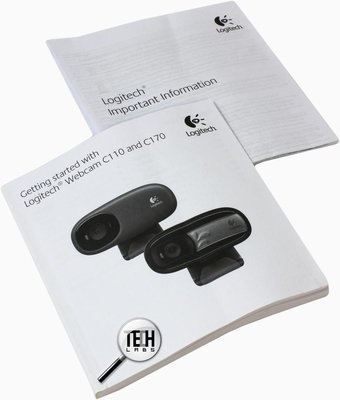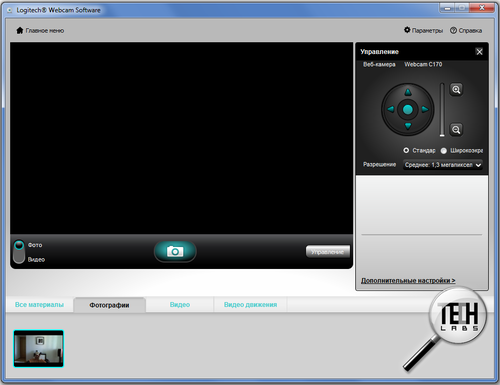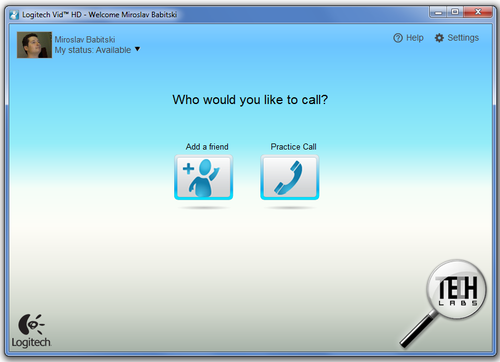Не будем слишком много времени уделять упаковке – это традиционная коробка в бело-зеленой гамме, содержащая плотно уложенную камеру, внушительной толщины многоязычное руководство пользователя и... все. Драйвера необходимо скачивать с сайта, однако под Windows Vista и более поздними ОС от Microsoft
веб-камера «заведется» и без драйверов. Однако ввиду наличия фирменных технологий мы все-таки очень рекомендуем провести загрузку и установку драйверов.

Logitech C170 – упаковка
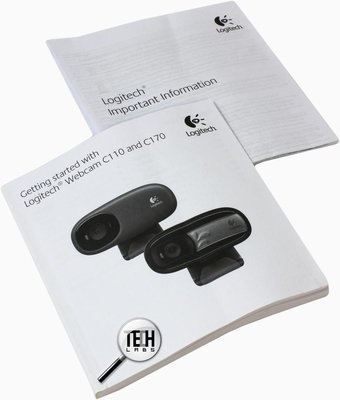
Logitech C170 – упаковка
Logitech WebCam C170 – небольшая, точнее, даже самая маленькая камера в текущем модельном ряду Logitech. Вполне вероятно, что только этот факт может для кого-то стать решающим при покупке, ведь старшие модели значительно крупнее, а не всем приятно видеть огромный «глаз» над монитором, не говоря уже о переноске.

Logitech C170 – общий вид
От «глаза» тут действительно почти ничего – эра круглых, как глазное яблоко, камер прошла. Форма компактного корпуса – вытянутый эллипс, объектив
веб-камеры Logitech смещен влево, а правую часть лицевой панели занимает декоративная вставка.

Logitech C170 – общий вид
«Нога» камеры занимает больше места, чем она сама. Крепление состоит из двух пластин, соединенных двумя шарнирами.

Logitech C170 – общий вид
Поверхности, которые могут контактировать с монитором или крышкой ноутбука сделаны мягкими, так что шансов оставить царапины на технике просто нет. Ширина раствора крепления позволяет установить камеру на любой ЖК-монитор или ноутбук.

Logitech C170 – общий вид
Владельцы же ЭЛТ-мониторов, по тем или иным причинам сохранившие у себя дома таких динозавров, могут просто поставить камеру на крепление. Небольшой вес камеры, противоскользящее покрытие на «ноге» и жесткость сочленений обеспечат устойчивое положение
веб-камеры. Таким же образом, кстати, можно поставить камеру и просто на столе, направив под нужным углом на себя.

Logitech C170 – общий вид
Пристальный взгляд на
веб-камеру Logitech позволяет увидеть ряд нюансов в ее дизайне. Интересным образом сделана передняя панель: в ней сочетается глянцевый и матовый пластик, а также есть прозрачная панелька, которая закрывает выпуклый узор на декоративной вставке. Логотип Logitech нанесен именно на эту прозрачную панельку, отчего у него естественным образом возникает тень.

Logitech C170 – общий вид
Слева от «глазка» объектива расположен индикатор работы. Напоминаем, что свечение этого индикатора тогда, когда камера должна быть, по вашему мнению, выключена, свидетельствует о наличии на компьютере программ-шпионов. Камеру в таком случае нужно незамедлительно отключить, а компьютер проверить.
Справа, симметрично индикатору, расположен встроенный микрофон. С некоторых пор все веб-камеры Logitech оснащаются таким микрофоном, так что наличие гарнитуры для общения хоть и желательно, но необязательно.
Кабель из гарнитуры выходит сзади, место его выхода сделано из мягкого пластика, что способствует долговечности.
В целом качество исполнения и дизайн камеры совершенно не напоминают о том, что мы имеем дело с младшей, по сути, бюджетной моделью. Все очень продуманно и качественно, материалы приятные на ощупь и радующие глаз. Правда, одной мелочи все-таки не хватает, а именно – стяжки для укладки USB-кабеля. Фильтр при этом на кабеле имеется.